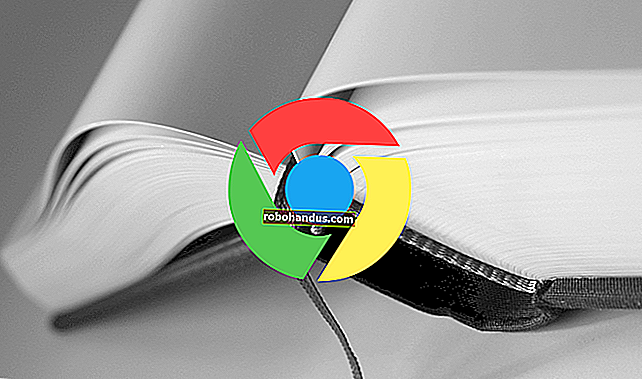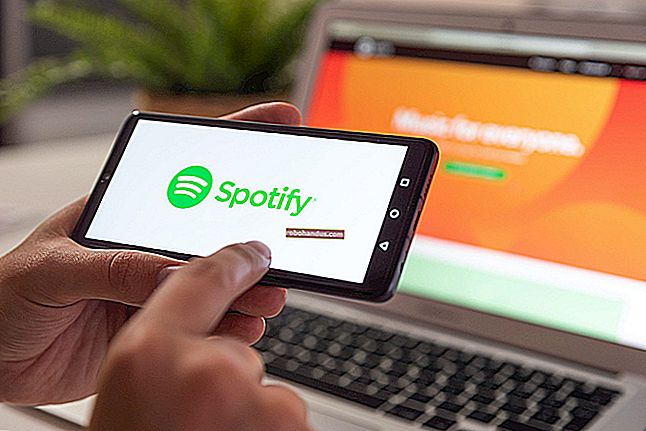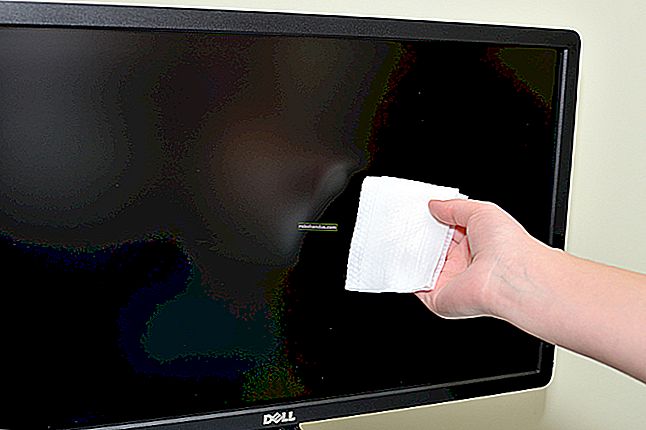Chrome'u Varsayılan Tarayıcınız Yapma

2019'da şu ana kadar mobil cihazlarda yüzde 64 ve masaüstü / dizüstü bilgisayar için yüzde 67 pazar payıyla Google Chrome, bugün kullanılan en çok yüklü web tarayıcısı. Chrome'u cihazınızın varsayılan tarayıcısı nasıl yapacağınız aşağıda açıklanmıştır.
Bu kılavuzda, Chrome'u Windows, macOS, Android ve iOS'ta varsayılan web tarayıcısı olarak nasıl ayarlayacağınızı göstereceğiz.
Not: Chrome'u varsayılan tarayıcınız olarak ayarlamak için önce onu indirip yüklemelisiniz. Windows ve macOS, Google'ın web sitesinden indirebilirken, iOS ve Android saygın uygulama mağazalarını kullanabilir.
Google Chrome'u Windows'ta Varsayılan Tarayıcı Yapın
Windows tuşu + I tuşlarına basarak Sistem ayarlarını açın ve ardından "Uygulamalar" ı tıklayın.

Sol taraftaki bölmeden "Varsayılan Uygulamalar" ı tıklayın.

Web Tarayıcısı bölümünü bulun, mevcut varsayılan tarayıcınızı tıklayın ve ardından listede ilerleyin ve "Google Chrome" u seçin.

Ayarları kapatın ve işte bu kadar. Chrome artık varsayılan web tarayıcınızdır.
Google Chrome'u macOS'ta Varsayılan Tarayıcı yapın
Chrome'u çalıştırın ve menü çubuğundan Chrome> Tercihler'i tıklayın veya doğrudan ayarlar menüsüne gitmek için Cmd + tuşlarına basın.
İLGİLİ: Bilmeniz Gereken Chrome Kısayolları

Sol taraftaki panelden "Varsayılan Tarayıcı" yı tıklayın.

Varsayılan Tarayıcı bölümü altında, "Varsayılan Yap" ı tıklayın.

Varsayılan web tarayıcınızı değiştirmek isteyip istemediğinizi soran bir iletişim kutusu görünecektir. "Chrome'u Kullan" ı tıklayın.

"Varsayılan yap" düğmesini görmüyorsanız, Chrome zaten varsayılan web tarayıcınızdır.
Google Chrome'u iPhone / iPad'de Varsayılan Tarayıcı Yapın (Tür)
İOS veya iPadOS'te varsayılan tarayıcıyı (Jailbreak yapmadan) geçersiz kılamasanız da, uygulamayı cihazınızın uygulama yuvasına ekleyerek Google Chrome'a erişmeyi çok daha kolay hale getirebilirsiniz.
Öncelikle, yer açmak için bir uygulamayı kaldırarak yuvada yer açın. Bunu yapmak için, simge titremeye başlayana ve bir “X” görünene kadar yuvadaki bir uygulamayı uzun süre basılı tutun. Ardından, uygulamayı yukarı sürükleyin ve ana ekrana bırakın.

Şimdi, Chrome uygulamasını basılı tutun ve ardından yuvaya sürükleyip bırakın.

Değişikliklerinizi kaydetmek için sağ üst köşedeki "Bitti" ye dokunun.

Bu tam olarak sizin için yapmazsa ve hala Jailbreak yapmak istemiyorsanız, bağlantı açma işlemini otomatikleştirmek için yerleşik Kısayollar uygulamasını kullanabilirsiniz.
Öncelikle, cihazınıza "Chrome'da Aç" Kısayolunu ekleyin. Uygulamaya girdikten sonra, Kısayol telefonun veya tabletin Paylaşım Sayfasına eklenecektir.
Safari'de bir sonraki bağlantı açışınızda, tarayıcının altındaki paylaş düğmesine dokunun. Paylaşım Sayfasında aşağı kaydırın ve "Chrome'da Aç" ı seçin. Web sayfasının URL'si panoya kopyalanacak ve ardından Chrome uygulamasına yapıştırılacak ve açılacaktır.

Google Chrome'u Android'de Varsayılan Tarayıcı Yapın
Varsayılan olarak, çoğu Android telefon, varsayılan web tarayıcısı olarak önceden yüklenmiş Google Chrome ile birlikte gelir. Ancak, bazı cihazlarda tarayıcı varsayılanlarını geçersiz kılan özel ROM'lar vardır. Henüz yüklü değilse Google Chrome'u Play Store'dan yüklemeniz gerekebilir.
Ardından, Android Ayarları uygulamasını açın, "Uygulamalar" ı görene kadar kaydırın ve ardından üzerine dokunun.

Şimdi, "Varsayılan Uygulamalar" a dokunun.

"Tarayıcı" etiketli ayarı görene kadar kaydırın ve ardından varsayılan tarayıcınızı seçmek için üzerine dokunun.

Tarayıcı listesinden "Chrome" u seçin.

Ayarları kapatabilirsiniz. Bir sonraki sefer bir bağlantıya dokunduğunuzda, Chrome'un içinde açılır.
Hepsi bu kadar. Artık, harici bir uygulamadan bir bağlantı açtığınızda, iş için varsayılan web tarayıcısı olarak Chrome seçilecektir.